Criar e usar um modelo de reunião
Com os modelos de reunião, é mais rápido criar reuniões que usam os mesmos detalhes. Os modelos fornecem dados preenchidos previamente na guia Agenda.
Criar um modelo
-
Acesse Visão geral em Flows e selecione o ícone Iniciar um Flow
 . Para obter mais informações, acesse Iniciar ou abrir um Flow de reunião.
. Para obter mais informações, acesse Iniciar ou abrir um Flow de reunião. -
Na guia Agenda, adicione itens da agenda e documente as informações de entrega. As informações sobre quem deve entregar, revisar e aprovar os documentos ficam salvas no modelo.
-
Selecione o ícone de mais opções
 acima da lista de itens de agenda e, depois, Salvar como modelo nas opções.
acima da lista de itens de agenda e, depois, Salvar como modelo nas opções.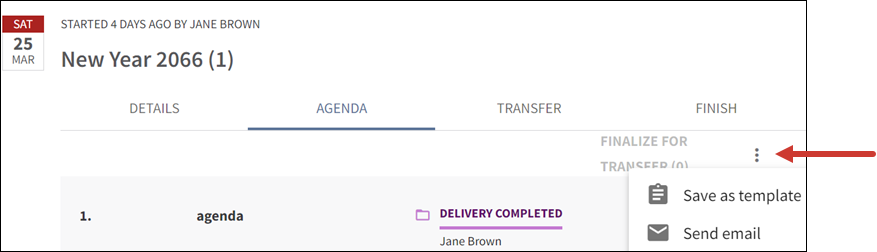
-
Insira um nome único para o modelo e selecione Criar. O modelo está disponível para a próxima vez que você criar uma reunião.
Observação
Toda vez que você cria um modelo de reunião, o Flow salva um arquivo .tpl na pasta /Flows/Reuniões/Modelos da instalação do Flow da sala de dados de equipe. Esse arquivo é acessado quando você inicia um novo Flow de reunião e seleciona um modelo na interface do usuário. Ele é um arquivo interno do sistema e só pode ser interpretado pelo Flow de reunião. Você não deve alterar, substituir, mover, excluir ou renomear esse arquivo e a estrutura de pasta que o contém.
Usar um modelo
-
Acesse Visão geral em Flows e selecione o ícone Iniciar um Flow
 . Para obter mais informações, acesse Iniciar ou abrir um Flow de reunião.
. Para obter mais informações, acesse Iniciar ou abrir um Flow de reunião. -
Selecione o Flow>Criar reunião.
-
Selecione o modelo que você deseja usar e, em seguida, Usar modelo selecionado.
-
Atualize as informações na guia Detalhes.
-
Na guia Agenda, atualize as informações de entrega de documento para os itens de agenda:
-
Selecione Adicionar entrega.
-
Na janela Solicitar entrega, selecione Voltar.
-
-
Atualize as informações sobre quem deve entregar, revisar e aprovar os documentos. A seguir, atualize a data de vencimento para a solicitação de documento.
-
Selecione Avançar.
-
Adicione uma mensagem pessoal e selecione Solicitar entrega. Adicione itens de agenda, se necessário, para sua nova reunião.
Remover um modelo
-
Acesse Visão geral em Flows e selecione o ícone Iniciar um Flow

-
Selecione o Flow>Criar reunião.
-
Selecione o modelo que deseja remover.
-
Selecione Remover modelo > Sim.